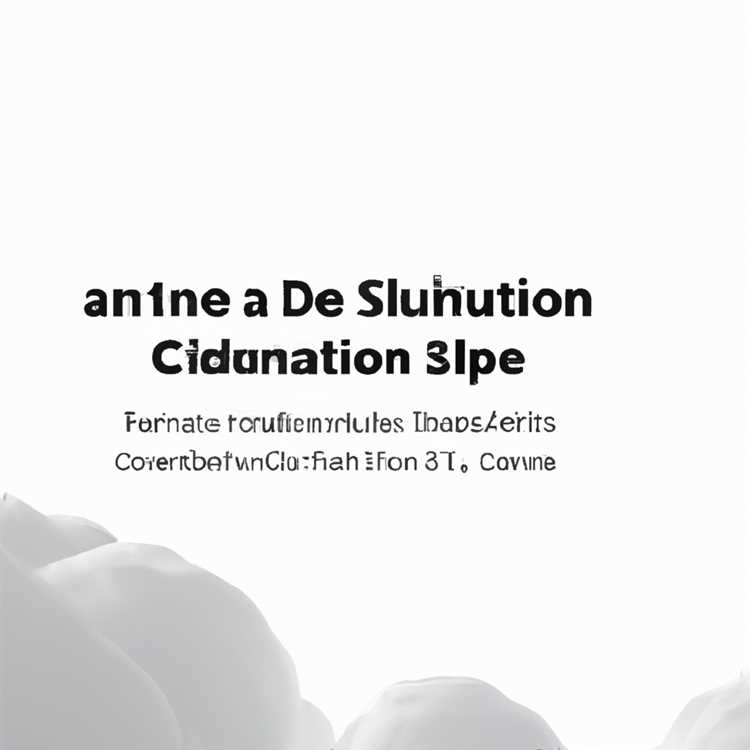Menggunakan kata sandi enkripsi pada dokumen PDF Anda adalah cara yang baik untuk melindungi konten dari perubahan, penyalinan, atau pencetakan yang tidak sah. Untuk membuat perubahan pada PDF terenkripsi, Anda harus memasukkan kata sandi sebelum Adobe Acrobat atau program lain mengizinkan Anda melakukannya. Namun, jika Anda lupa kata sandi untuk PDF yang dilindungi, Anda dapat menggunakan salah satu dari banyak aplikasi dan situs web gratis yang tersedia untuk mencoba menghapus enkripsi sehingga Anda dapat mengedit atau mencetak dokumen sesuai kebutuhan.
Buka Kunci Online
Langkah 1
Buka browser Web Anda dan buka situs yang memungkinkan Anda membuka kunci file PDF terenkripsi atau yang dilindungi kata sandi. Situs web gratis seperti FoxyUtils.com, CrackMyPDF.com dan PDFUnlock.com memungkinkan Anda mengunggah file PDF terenkripsi dan menghapus kata sandi dari file dalam beberapa detik.
Langkah 2
Klik "Jelajahi" atau "Pilih File" di halaman utama situs web pembuka PDF. Gunakan jendela browser file yang terbuka untuk menemukan file PDF terenkripsi di hard drive Anda, lalu klik "Buka" atau "Unggah."
Langkah 3
Klik "Retak," "Hapus Kata Sandi," "Hapus Enkripsi" atau tombol atau tautan lain yang bernama serupa di situs pembuka kunci PDF. Tunggu beberapa detik hingga server mengunggah file PDF terenkripsi dan menghapus kata sandi izin untuk dokumen tersebut.
Langkah 4
Klik tautan unduhan yang sesuai di situs pembuka kunci PDF. Bergantung pada situs pembuka kunci mana yang Anda gunakan, tautannya mungkin berlabel "Unduh Versi Retak", "Unduh PDF dengan Pembatasan yang Dihapus" atau yang serupa. Pilih folder di hard drive Anda di mana Anda ingin menyimpan versi file PDF yang tidak dikunci dan kemudian klik "Simpan" atau "Unduh." Tunggu beberapa detik hingga browser Web Anda mengunduh PDF yang tidak terkunci dan menyimpannya ke folder yang dipilih.
Luncurkan aplikasi editor PDF seperti Adobe Acrobat atau Foxit. Buka file PDF yang tidak terkunci di aplikasi dan edit sesuai kebutuhan.
Buka kunci dengan Aplikasi Desktop
Langkah 1
Buka browser Web Anda dan unduh aplikasi yang memungkinkan Anda membuka atau mendekripsi dokumen PDF. Free PDF Unlocker, PDF Password Removal Tool, dan PDFCrack adalah aplikasi yang memungkinkan Anda membuka hampir semua dokumen PDF terenkripsi dengan beberapa klik mouse. Unduh file pengaturan untuk program membuka kunci PDF dan simpan ke komputer Anda.
Langkah 2
Tekan "Windows-E" untuk membuka File Explorer. Klik "Unduhan," lalu klik dua kali file pengaturan untuk aplikasi pembuka kunci PDF. Ikuti petunjuk di layar untuk menginstal program cracking PDF di komputer Anda. Restart PC jika diminta.
Langkah 3
Luncurkan program membuka kunci PDF di komputer. Klik "Buka File" atau "File untuk Dibuka" pada bilah alat. Atau, klik "File" pada bilah menu, lalu pilih "Open." Jelajahi dokumen PDF yang ingin Anda buka, pilih dan klik "Buka."
Langkah 4
Klik tombol "Simpan Sebagai" atau "Simpan Ke" jika berlaku. Pilih folder tempat Anda ingin menyimpan file PDF baru dan ubah nama file jika perlu. Klik tombol "Oke".
Langkah 5
Klik tombol "Buka Kunci" atau "Mulai", lalu tunggu beberapa detik hingga program membuka kunci menghapus enkripsi dari dokumen PDF dan membuat versi file yang tidak terkunci di folder yang dipilih.
Tutup aplikasi pembuka kunci PDF dan edit versi file PDF baru yang tidak terenkripsi sesuai kebutuhan.